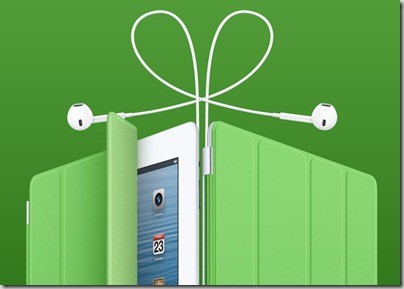iPad, Smartcover und Ear-Pods zieren die Ankündigung
Der Black Friday ist der Tag der Händler und die Kunden dürfen sich auf extra Prozente und Preisnachlässe freuen! Dieses Jahr ist auch wieder Apple mit von der Party und kündigt auf seiner Webseite den Apple Shopping Event am 23. November 2012 an! Leider lässt Apple mal wieder nicht durchblicken was es vergünstigt geben wird! Allerdings lässt vielleicht das Bild in der Ankündigung Rückschlüsse zu den betroffenen Produkten zu!
Denn auf dem Bild der Webseite ist ein iPad Mini, das passende Smartcover und die Ear-Pods von Apple zu sehen! Wer also überlegen sollte sich solch ein Gerät oder Zubehör zu beschaffen, sollte vielleicht am 23sten die Webseite von Apple besuchen. Vielleicht gibt es ja dann dort ein paar Extraprozente! Hier das Bild welches in die Ankündigung eingefügt ist:
Hier gehts zu offiziellen Ankündigung aus dem Hause Apple!